- 性能や状態により買取価格は変わる
- パソコン買取業者の「宅配買取」は家にいながら査定ができてラクラク
- 高額査定のコツ:①動作確認②付属品を揃える③PCをきれいにする
パソコン買取相場表
| スペックの高さ▶ ▼タイプ | 低スペック | 中スペック | 高スペック |
|---|---|---|---|
| デスクトップPC | 2万円~4万円 | ~10万円 | ~18万円 |
| ノートPC | 1000円~3万円 | ~10万円 | ~13万円 |
| タブレットPC | 2000円~5000円 | ~2万円 | ~4万円 |
中古パソコンは、スペック(性能)が高く、状態がいいほど高く買い取られます。
スペックについて詳しくはこちらの項目>>
パソコンのタイプによる買取価格の違い
デスクトップPC:2万円~18万円

他のパソコンと比べて性能が高く、高価なので買取相場も高めです。またスペックの幅が広いので、それに応じて買取金額の幅も広くなっています。
パーツごとにバラ売り可能なので、どの業者でも完全に買取不可ということはほぼありません。
ノートPC:1000円~13万円

最もよく買取に出される種類のパソコンで、業者によっては買取金額の基準が細かく定められています。
基本的にデスクトップPCと同じようにスペック・使用年数などで金額が決まりますが、ノートPCの特性上スペックに上限があるため、買取相場も高くて13万円あたりで頭打ちになります。
タブレットPC:2000円~4万円

パソコンというよりスマートフォンのような扱いで買い取られることが多く、買取相場もシンプルで安めです。スペックではなく、機種ごとに買取金額が定められていることがほとんどです。
その他:定価の5~25%
デスクトップPC、ノートPC、タブレットPCのどれにもあてはまらないパソコン買取相場は、需要にもよりますが定価の5~25%程度になります。
自作PCはパーツごとに計算されて買取され、買取相場はデスクトップPCとおおよそ同じ2万円~18万円です。
プレミアム品は数が少なく、買い手によって金額が大きく変わります。
スペックとは
スペックとは、パソコンの性能のことです。
| 高価買取の条件 | |
|---|---|
| OS |
|
| CPU | Intel「Core i7」「Core i5」など |
| メモリ | 容量が大きい |
OS
ここで紹介するのは下記3つです。
- Mac OS
- Windows
- Android(スマホ用OS。タブレットに搭載)
Mac OS:4000円~15万円
| 機種 | 買取価格 |
|---|---|
MacBook Pro | 3万円~15万円 |
MacBook Air | 3万円~7.5万円 |
MacBook | 4000円~9万円 |
Macの買取専門はこちら>>Mac買取ネット![]()
Macbook Proでは、特にRetinaディスプレイが搭載されたものが高額査定されています。Windowsに比べても高値で買い取られやすいです。
Windows:~18万円
| 買取価格 | バージョン |
|---|---|
| 高い ↑
↓ | Windows 10 |
| Windows 8 | |
| Windows 7 | |
| Windows Vista | |
| Windows XP |
デスクトップのシェアの9割を占めているWindowsは様々なメーカーが搭載しており、Macbookのようにこれといった相場は出ませんがバージョンが新しいもの(windows 10)ほど相場が高くなります。
とくに下記の機種は人気で、高額買取されやすいです。
- Panasonic「Let’s note」
- Microsoft「Surface Book」
- NEC「LaVie」
- TOSHIBA「dynabook」など
Android(タブレット・タブレットPC):2000円~3万円
| 買取価格 | バージョン |
|---|---|
| 高い ↑
↓ | 9.0 |
| 8.1 | |
| 7.1.1 | |
| 6.01 | |
| 5.1.1 |
アンドロイドのOSはタブレットやタブレットPCによく搭載されています。新しいものほど高く売れ、アップル製品に比べて時間とともに買取価格が下がっていくのが特徴です。
CPU
| 買取価格 | メーカー | |
|---|---|---|
| intel | AMD | |
| 高い ↑
↓ | core i9 | Ryzen7 |
| core i7 | Ryzen5 | |
| core i5 | Ryzen3 | |
| core i3 | FX | |
| Pentium | A10 | |
| coreM | A8 | |
| cerelon | A6 | |
| Atom | A4 | |
型番などにより値段は大きく変わります。

CPUとは
PCを構成する重要なパーツで、全てのPCに搭載。プロセッサともよばれる。CPUの性能はPCの性能に大きく関わる。
CPUの確認方法
【Windows】コントロールパネル→システム
【Mac】アップルメニュー→このMacについて
メモリ
| 買取価格 | 容量 |
|---|---|
| 高い ↑
↓ | 64GB |
| 32GB | |
| 16GB | |
| 8GB | |
| 4GB | |
| 2GB |
メモリは、容量が大きいほど相場が高くなります。
その他
グラフィックボードやサウンドカードなどによっても買取金額は大きく変わります。元々それらが付いていないパソコンも多いので、付いているだけである程度買取金額は上がります。
失敗しない買取先選び

パソコンによって、選ぶべき買取先は変わってきます。損をしないためにも、特徴をつかんでおきましょう。
| 買取先 | こんな人に向いています |
|---|---|
| パソコン買取業者 | 楽に高額買取してもらいたい |
| 中古販売店 | 低価格でいい。 他の物もまとめて売りたい |
| 家電量販店 | 買取店でパソコンに 値段がつかなかった |
| ネットオークション、 個人販売 | 買取額に納得できず、 手間をかけても高く売りたい |
パソコン買取業者
- パソコンに詳しい査定士が在籍
- キャンペーンなどで高額買取されやすい
デメリット
- 古い・元値が安いパソコンは値段が付かないことも
もっとも安心な売却方法です。パソコン専門の買取店には、パソコン専門の査定士がいるので、不当に安い値段をつけられることもありません。また宅配買取は家にいながら買取してもらえるので、忙しい人でもラクラク。
ただ買取業者はパソコンのスペックやパーツ、発売時期など細かく買取金額が設定されている場合が多く、元値が安い・かなり古いパソコンは値段が付かないことも。
不安な時は事前見積を活用しましょう。それで値段が付かないときは、家電量販店などで買い替えの下取りキャンペーンを利用したほうがお得になる場合もあります。
買取業者の便利なサービス「宅配買取」
宅配買取は自宅にいながら、パソコンの査定・買取をしてもらえる便利な方法です。時間がない人にもぴったり。
- webの買取依頼フォームor電話で依頼
- 無料宅配キットを依頼した場合、自宅に届く
- 指定日に自宅にてパソコンが集荷される
- パソコン到着次第、査定
- 買取額に納得・了承したら入金
アローズ
楽に・素早く現金化したい人におすすめです。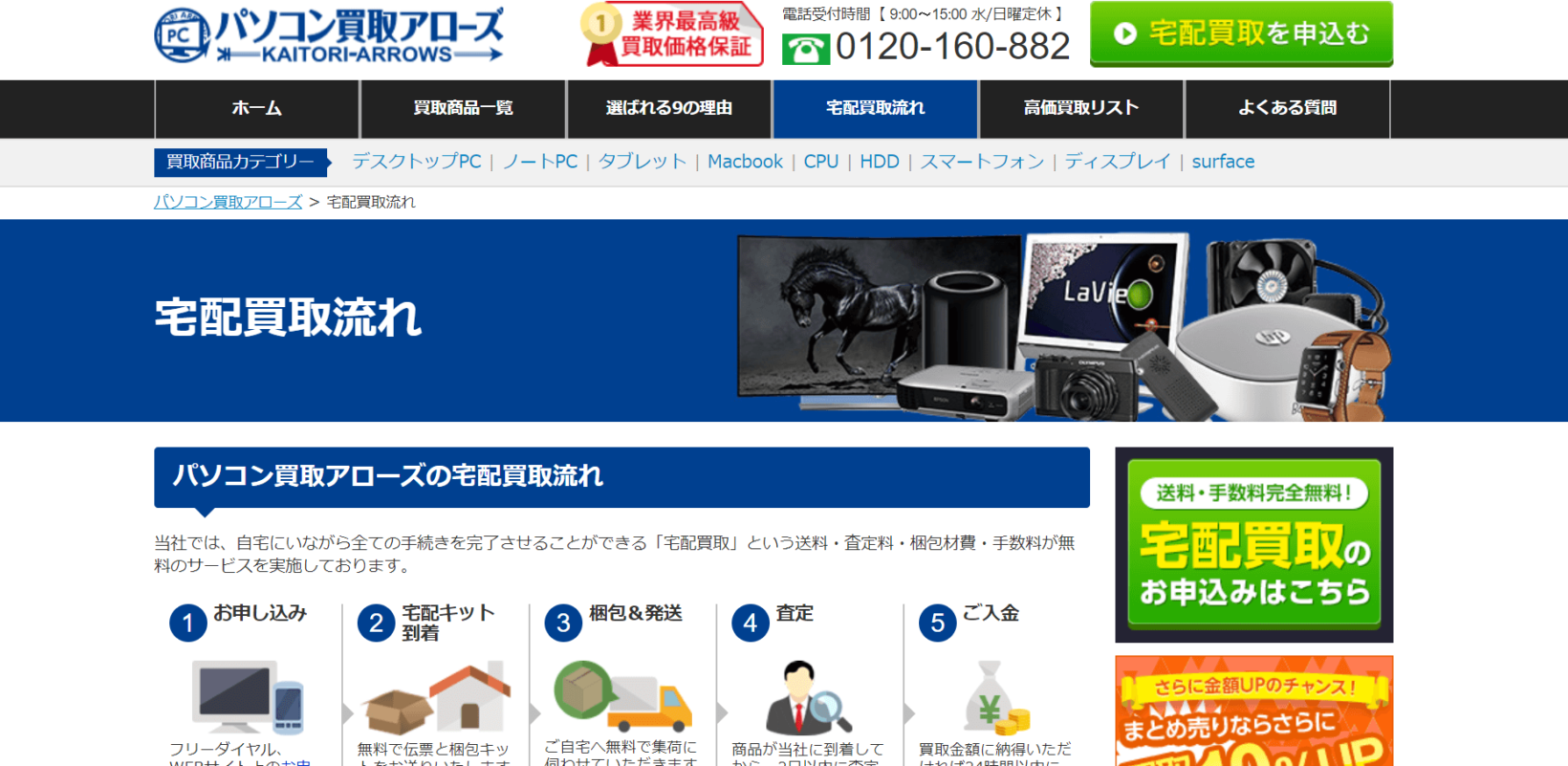
| 買取可能な機器 | パソコン、マウスなど周辺機器 1点から |
|---|---|
| 査定にかかる 時間 | 商品到着の当日~ 遅くても2日 |
| 入金 | 買取了承から 24時間以内 |
| 梱包材 | 無料で自宅配送 |
| 買取キャンセル | 無料 |
| キャンセル後の 返送料 | 有料 |
| 査定額の明細 | なし。合計額をまとめて表示 |
| 当日集荷 | お昼12:30までの申し込みで可能 |
| 送料、査定料、手数料:無料 | |
無料で段ボールなど梱包材がもらえるため、家にいながら楽に買取してもらえます。
パソコンに詳しい査定士が在籍していて、買取額も信頼できますよ。パソコンが古かったり壊れていたりする場合も、事前に買取可能か相談できます。
- キャンセルは48時間以内に
それ以降は買取承認と見なされ、キャンセルできません - 買取キャンセルする場合、返送料は有料
- 査定額の明細はもらえない
まとめて買い取ってもらう場合は合計額が表示されます
Mac買取ネット

| 買取可能な機器 | Mac、ディスプレイなどの周辺機器 |
|---|---|
| 故障品、カスタマイズ品 | 買取OK |
| 査定・入金に かかる時間 | 商品到着から最短48時間以内 |
| 梱包材 | 無料 |
| 買取キャンセル | 無料 |
| キャンセル後の 返送料 | 有料 |
| 当日集荷 | 15時までの申し込みで可能 |
| 送料、査定料、手数料:無料 | |
Mac買取ネットは、
- 利用者20万人
- Mac買取実績7年
を誇る大手サイトです。
買取してもらいたいMacのサイズに合わせた段ボールやプチプチが無料でもらえるので、輸送中にMacが傷ついて買取額が下がることがありません。
また事前見積が正確で分かりやすく、実際に買取に出してがっかり…ということが防げると好評です。
- キャンセルは5日以内に
それ以降は買取承認と見なされ、キャンセルできません - 買取キャンセルする場合、返送料は有料
中古販売店
- パソコンだけでなく不用品をまとめて売れる
- 手軽
デメリット
- パソコンに詳しい査定士がいないことも
- 買取金額が安い
リサイクルショップなどの中古販売店ではさまざまなものを取り扱っているので、査定士がパソコンに詳しくないこともありえます。他店よりかなり安い値段で買い取られてしまうことも…。
家電量販店
- 「下取り」「定額買取」などキャンペーンが充実
- 定額買取では、低い価値のPCも一律の金額で買取り
- 家電販売店での値引きが使え、すぐに新しいパソコン・電化製品がほしい場合に便利
デメリット
- 一律金額での買取は、価値が高いPCでもそれ以上の金額にならない
他の業者やサイトなどで、パソコンの価値をある程度把握してからの利用がおすすめです。他の業者なら5~6万円で売れていたようなパソコンでも、1万円分の割引券にしかならないという場合もあります。
ネットオークション、個人販売
- 売値のまま買取されれば、業者より高値になることも
- パーツに希少価値があれば高値で買ってもらえることも
デメリット
- 手間がかかる
業者に頼らず、オークションサイトや出品サイトなどを使って自分の力だけで売ってしまう方法です。古いパソコンでもプレミアム品などは特に、詳しい人に買い取られれば高値になることもあります。業者に査定してもらったものの、ほとんど無料だった場合などに、この方法で売ってしまうのも一つの手です。
ただ、購入者とのやり取りやパソコンのデータ消去、発送準備をすべて自分で行わなければならず、手間がかかります。
パソコンを高く売るコツ4つ
1.動作確認をする
動作確認とは、パソコンを起動させて正常に動作するかを確認することです。買取査定に出したパソコンに予期せぬ動作不良が発生した際、査定額が安くなってしまいます。
事前に動作確認をしてエラーを見つけたら、その原因を解消してエラーを取り除いておきましょう。
しばらくパソコンを起動していない場合は動作確認を怠ってしまいがちですが、こういったパソコンには要注意です。最後のひと手間で査定額が下がらずに済むと思ってやってみてください。
壊れたMacでも買取可能な業者サイトはこちら>>【オンラインMac買取ストア】![]()
2.付属品・箱はできるだけ揃える
付属品とは、パソコンを購入した際についてくるもの全般を指します。
- 購入時の外箱
- 説明書
- 保証書
- ケーブル(ACアダプターなど)
- マウス
- キーボード など
パソコンを入れる箱は付属品をピッタリ収納できるような構造になっているものが多いため、売るときもその箱に入れておけば、付属品のつけ忘れをしてしまう可能性が少なくなります。
付属品が揃っていると、より高く業者に買い取ってもらえるのはもちろん、パソコンを購入してあまり時間が経っていない場合は新古品として扱ってもらえることもあります。
もちろん箱が無くても売ることはできますが、その場合はパソコンをそのまま持っていくのではなく、何かに包んで破損や汚損の可能性を減らした上で持っていくと良いでしょう。
3.外装のクリーニング
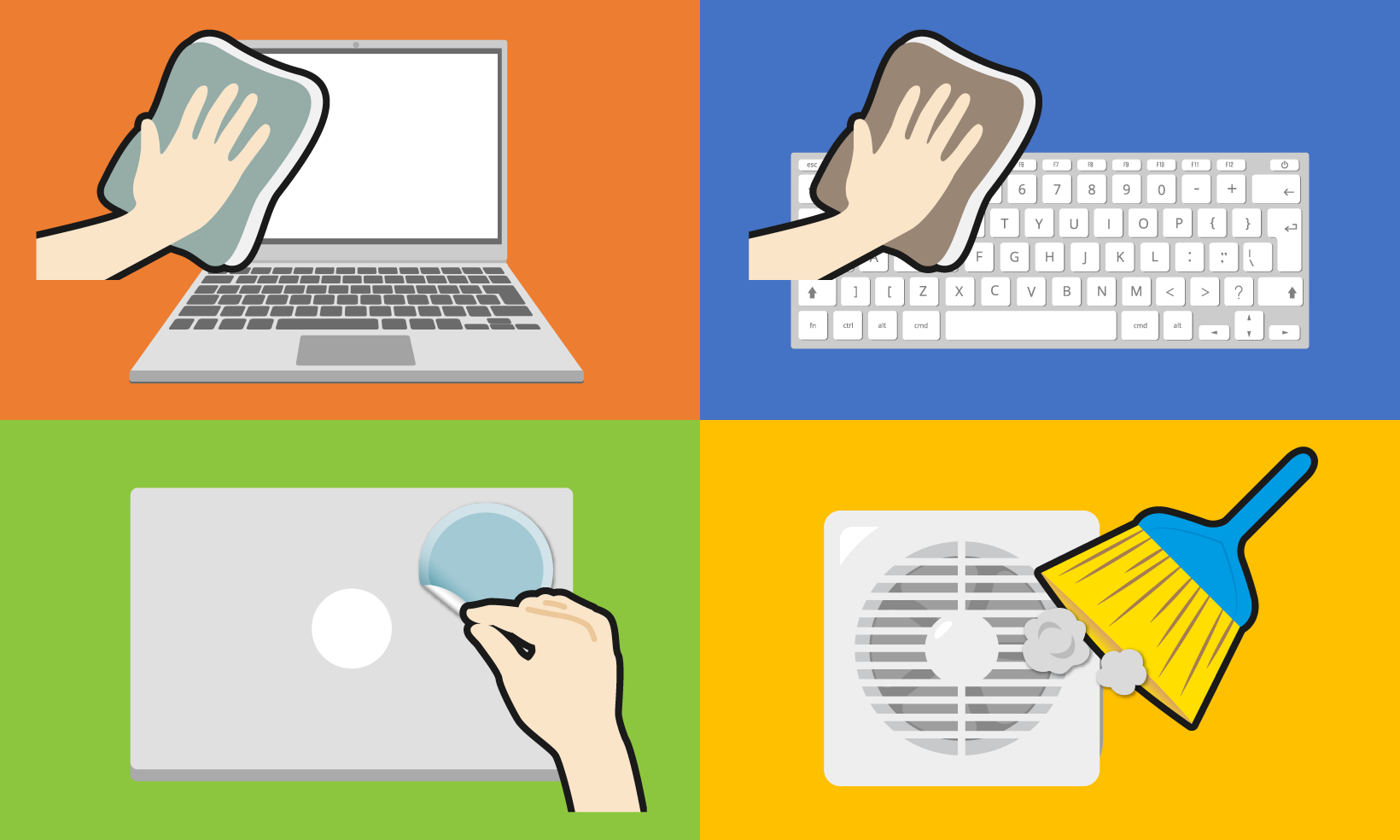
外装とはパソコン以外の部分、ケースやキーボードなどハード部分のことを指します。
外装のクリーニングをしっかりできていれば、より高額査定の可能性が高まります。逆に大きな汚れは、多くの業者で減額査定対象となります。
| 掃除箇所 | 掃除方法 |
|---|---|
ケース・モニター等 | 簡単に掃除。アルコールタオルで汚れを拭き取る |
キーボード | 専用の道具で汚れを取り除くのがベスト |
パソコンのステッカー | きれいにはがす |
ケース内部のファン (デスクトップPCの場合) | ホコリが溜まりやすい。念入りにクリーニング |
キーボードは構造上、内部に汚れが溜まりやすく、その汚れが動作に影響を与えていることも。査定の際にはしっかりと確認されるので、できるだけ内部も専用の道具で汚れを取り除くのがベスト。
パソコンにシールが貼ってあると減額査定対象になることが多いので、査定の際には忘れずに剥がしておきましょう。剥がしたあとの汚れが残りやすいので注意が必要です。
4.買取査定は複数の業者に頼む
パソコンの買取金額は業者によって大きく変わります。複数の業者に査定を依頼することで、より高い査定額を提示した業者を選ぶことができます。無料で一括査定してくれるサイトを利用すると便利です。
パソコン査定が一括でできるサイトはこちら>>
家電量販店などでは商品の割引券など特典があることも多いですし、そういった買取金額以外のおまけに巡り会える可能性も、複数の業者に査定を頼んだ場合のほうが高くなります。
パソコンを売る時の注意点

データのクリーニング
データのクリーニングというのは、パソコン内に蓄えたソフトウェアなどの情報をすべて消去し、工場出荷時と同じような状態に戻すことです。
もしこの作業を行わなくても、多くの買取業者は念のために買い取ったパソコンのデータをクリーニングして売りますが、自分でやっておいた方が確実です。
パソコンの内部には住所・電話番号、クレジットカード情報、特定サービスのパスワードなど、大切な個人情報が大量に入っています。万一そういう個人情報が悪意ある人に渡ってしまっては、その後の大惨事は避けられません。
windowsOSの場合
- 設定欄「更新とセキュリティ」→「このPCを初期状態に戻す」→「開始する」
「オプションを選んでください」→「すべて削除する」 - 「ドライブのクリーニングも実行しますか?」という画面が現れた場合
「ファイルを削除してドライブのクリーニングを実行します」を選択 - 「お使いのアプリは削除されます」→「次へ」
「このPCを初期状態に戻す準備ができました」→「初期状態に戻す」
→完了
MacOSの場合
MacOSの場合は、はじめにMacOSが最新版に更新されているか確認しましょう。最新版でない場合は手順が変わる可能性があるので、必ず最新版に更新しておいてください。
- 電源を一度落とし「command」+「R」を押しながら電源を付ける
- 「MacOSユーティリティ」→「ディスクユーティリティ」
- 「MacintoshHD」を選択、上側「消去」をクリック
- 「”MacintoshHD”を消去しますか?」→「消去」
※名前・フォーマットを変えられる欄が出てきますが、変更してもしなくてもOK - データクリーニング作業の終了を確認→「完了」をクリック
→完了
参考:パソコン工房

